中文版Excel 2010从入门到精通图书信息
中文版Excel 2010从入门到精通
作者:九州书源、刘可、李显进
定价:53.80元
印次:1-2
ISBN:9787302331162
出版日期:2014.01.01
印刷日期:2017.01.09
出版社:清华大学出版社
中文版Excel 2010从入门到精通造价信息
入门篇
第1章 Excel的全新尝试 ......................2
1.1 使用Excel软件前的准备 ..............3
1.1.1 启动Excel 2010 ................................ 3
1.1.2 退出Excel 2010 ................................ 3
1.1.3 使用Excel 2010的帮助功能 ............. 3
1.2 认识Excel 2010的工作界面 .........4
1.3 自定义Excel的工作界面 ..............5
1.3.1 自定义功能区 ................................... 6
实例1-1 自定义选项卡和命令组 ........ 6
1.3.2 最小化功能区 ................................... 7
1.3.3 自定义快速访问工具栏 ................... 7
实例1-2 在快速访问工具栏中添加
常用按钮 ............................... 7
1.4 Excel三大元素的关系 ..................8
1.5 工作簿的基本操作 .......................9
1.5.1 新建工作簿 ...................................... 9
1.5.2 保存工作簿 ...................................... 9
实例1-3 将工作簿保存到桌面 .......... 10
1.5.3 打开已有工作簿 ............................. 10
1.5.4 多种关闭方法 ..................................11
1.5.5 设置密码保护工作簿 ......................11
实例1-4 设置工作簿的密码保护 .......11
1.5.6 更改默认保存位置 ......................... 12
1.5.7 创建共享工作簿 ............................. 13
实例1-5 将“车辆管理表格.xlsx”工作
簿设置为共享工作簿 .......... 13
1.6 工作表的操作 ............................13
1.6.1 选择和切换工作表 ......................... 14
1.6.2 添加和删除工作表 ......................... 14
1.6.3 移动和复制工作表 ......................... 15
1.6.4 重命名工作表 ................................. 16
1.6.5 设置工作表标签颜色 ..................... 16
1.6.6 隐藏和显示工作表 ......................... 16
1.6.7 保护工作表 .................................... 17
1.7 打印电子表格 ............................18
1.7.1 设置打印参数 ................................. 18
1.7.2 在预览状态下调整页边距 ............. 18
1.7.3 打印表格 ........................................ 18
1.7.4 打印固定标题 ................................. 19
1.8 基础实例——编辑工资表 ..........19
1.8.1 行业分析 ........................................ 19
1.8.2 操作思路 ........................................ 20
1.8.3 操作步骤 ........................................ 20
入 门 篇
1.9 基础练习——新建并操作
工作簿 .......................................21
1.10 知识问答 ..................................22
第2章 输入和编辑数据......................24
2.1 在单元格中输入数据 ..................25
2.1.1 输入普通数据 ................................. 25
2.1.2 输入特殊符号 ................................. 25
实例2-1 在“拜访客户记录.xlsx”
工作簿中插入“★”
符号 ..................................... 25
2.1.3 使用批注 ........................................ 26
实例2-2 插入并设置批注格式 .......... 27
2.2 单元格的基本操作 .....................28
2.2.1 选择单元格 .................................... 28
2.2.2 快速定位单元格 ............................. 29
2.2.3 插入和删除单元格 ......................... 29
2.2.4 调整单元格的行高或列宽 ............. 30
实例2-3 设置“销量统计表.xlsx”
工作簿的行高和列宽 .......... 30
2.2.5 隐藏与显示单元格 ......................... 31
2.2.6 合并与拆分单元格 ......................... 32
2.2.7 自定义单元格区域名称 ................. 33
实例2-4 根据内容为单元格区域
命名 .................................... 33
2.3 填充数据 ....................................33
2.3.1 自动填充 ........................................ 33
实例2-5 快速填充相同和有规律的
数据 ..................................... 34
2.3.2 序列填充 ........................................ 34
实例2-6 填充序列日期 .................... 34
2.3.3 右键填充 ........................................ 35
2.4 编辑数据 ....................................35
2.4.1 修改数据 ........................................ 36
2.4.2 删除数据 ........................................ 36
2.4.3 查找和替换数据 ............................. 36
实例2-7 在“销售业绩表.xlsx”
工作簿中将2856替换
为2674 ................................. 36
2.4.4 选择性粘贴数据 ............................. 37
2.5 基础实例——制作同事信息表 ...38
2.5.1 行业分析 ........................................ 38
2.5.2 操作思路 ........................................ 38
2.5.3 操作步骤 ........................................ 39
2.6 基础练习 ....................................41
2.6.1 制作员工业绩表 ............................. 41
2.6.2 编辑花木销售表 ............................. 42
2.7 知识问答 ....................................42
第3章 丰富表格内容 .........................44
3.1 使用图片和形状 .........................45
3.1.1 插入图片和剪贴画 ......................... 45
实例3-1 添加标志图片 .................... 45
实例3-2 插入小汽车剪贴画 ............. 46
3.1.2 插入形状 ........................................ 46
实例3-3 插入打折促销形状图 ......... 47
3.1.3 编辑图片和形状 ............................. 47
实例3-4 设置图标图片样式 ............. 47
3.2 使用艺术字 ................................48
3.2.1 插入艺术字 .................................... 48
3.2.2 编辑艺术字 .................................... 48
实例3-5 添加并设置艺术字效果 ...... 49
3.3 使用文本框 ................................49
3.3.1 在表格中插入文本框 ..................... 49
3.3.2 在文本框中输入文本 ..................... 50
3.3.3 编辑与美化文本框 ......................... 50
实例3-6 在公司组织结构图中对文本
框的形状样式和轮廓进行
设置 ..................................... 50
3.4 创建SmartArt图形 .....................51
3.4.1 插入SmartArt图形 .......................... 51
3.4.2 在SmartArt图形中输入文本 .......... 52
3.4.3 编辑SmartArt图形 .......................... 52
3.4.4 设置SmartArt图形格式 .................. 52
实例3-7 布局并设置SmartArt
图形 ..................................... 53
3.5 基础实例——制作婚庆流程图 ...54
3.5.1 行业分析 ........................................ 54
3.5.2 操作思路 ........................................ 55
3.5.3 操作步骤 ........................................ 55
3.6 基础练习 ....................................57
3.6.1 制作婚庆安排流程表 ..................... 58
3.6.2 制作系统开发流程图 ..................... 59
3.7 知识问答 ....................................60
第4章 设置表格格式 .........................62
4.1 设置数据样式 ............................63
4.1.1 设置数据的类型 ............................. 63
实例4-1 设置价目表中的数据
类型 ..................................... 63
4.1.2 设置数据的对齐方式 ..................... 64
4.1.3 设置数据字体格式 ......................... 65
4.2 设置表格样式 ............................66
4.2.1 为表格添加边框 ............................. 66
实例4-2 添加不同的外边框和
内边框 ................................ 66
4.2.2 为表格添加底纹 ............................. 66
实例4-3 为表格添加带有图案的
底纹 ..................................... 67
4.2.3 设置表格背景图案 ......................... 67
4.2.4 套用表格样式 ................................. 68
实例4-4 为表格套用表格样式 ......... 68
4.2.5 应用单元格样式 ............................. 69
4.2.6 突出显示数据 ................................. 69
实例4-5 突出显示分数大于9.3的
数据 .................................... 70
4.2.7 在单元格中添加图形辅助显示
数据 ................................................ 71
实例4-6 创建部门工资金额
迷你图 ................................ 71
4.3 设置表格主题 ............................71
4.3.1 应用表格主题 ................................. 71
4.3.2 设置主题元素 ................................. 72
4.3.3 自定义设置主题样式 ..................... 72
实例4-7 自定义主题样式并将其
保存 .................................... 72
4.4 设置表格页面 ............................74
4.4.1 为表格添加页眉页脚 ..................... 74
4.4.2 自定义页眉页脚 ............................. 74
实例4-8 在页眉页脚中自定义添加
图片和文字 ......................... 74
4.4.3 页面设置 ........................................ 76
实例4-9 设置表格页面样式 ............. 76
4.4.4 页边距设置 .................................... 76
4.5 基础实例——美化咖啡店销售
管理表 .......................................77
4.5.1 行业分析 ........................................ 77
4.5.2 操作思路 ........................................ 77
4.5.3 操作步骤 ........................................ 78
4.6 基础练习——编辑户型销售表 ...79
4.7 知识问答 ....................................80
第5章 计算表格中的数据 ..................82
5.1 认识公式 ....................................83
5.1.1 什么是公式 .................................... 83
5.1.2 公式中的运算符 ............................. 83
5.2 使用公式 ....................................84
5.2.1 输入和编辑公式 ............................. 85
实例5-1 在表格中输入求和公式 ...... 85
5.2.2 复制和删除公式 ............................. 86
5.3 单元格和单元格区域的引用 .......87
5.3.1 相对引用 ........................................ 87
5.3.2 绝对引用 ........................................ 88
5.3.3 混合引用 ........................................ 88
实例5-2 使用混合引用计算加班
补贴工资 ............................ 88
5.3.4 调用同一工作簿中的数据 ............. 89
实例5-3 跨工作表进行数据运算 ...... 89
5.3.5 引用其他工作簿中的数据 ............. 89
5.4 认识和使用函数 .........................90
5.4.1 函数的语法和类型 ......................... 90
5.4.2 插入与编辑函数 ............................. 90
实例5-4 在表格中插入求和函数和
平均函数并计算出结果 ...... 91
5.4.3 嵌套函数 ........................................ 92
实例5-5 使用嵌套函数得出结果并
进行评定 ............................. 92
5.5 基础实例 ....................................93
5.5.1 计算工资预算表 ............................. 93
5.5.2 计算11月工资表 ............................. 95
5.6 基础练习 ....................................99
5.6.1 计算销售情况表 ............................. 99
5.6.2 制作工资构成表 ............................100
5.7 知识问答 ..................................100
第6章 使用图表分析数据 ................102
6.1 认识图表 ..................................103
6.2 创建图表 ..................................104
实例6-1 创建成绩分析图表 .............104
6.3 常用图表的使用 .......................105
6.3.1 柱形图和条形图的使用 ................105
6.3.2 饼图的使用 ...................................105
6.3.3 折线图的使用 ................................106
6.3.4 散点图的使用 ................................106
6.3.5 面积图的使用 ................................107
6.4 其他图表的使用 .......................107
6.4.1 股价图的使用 ................................107
6.4.2 圆环图的使用 ................................108
6.4.3 雷达图的使用 ................................108
6.5 编辑图表样式 ..........................108
6.5.1 设置图表位置 ................................108
6.5.2 更改图表大小 ................................109
6.5.3 更改图表的数据 ............................109
实例6-2 添加和删除数据 ...............109
6.6 设置图表格式 ..........................110
6.6.1 变换图表类型 ................................110
6.6.2 添加并设置图表标题 ....................110
实例6-3 添加图表标题并进行格式
设置 ...................................111
6.6.3 图表布局 .......................................111
实例6-4 设置图表布局样式 ............111
6.6.4 快速美化图表 ................................112
实例6-5 应用图表样式和形状
样式 ..................................112
6.6.5 另存和调用图表模板 ....................113
实例6-6 将已有的图表存为模板并
进行调用 ...........................113
6.7 基础实例——创建并设置
图表 .........................................114
6.7.1 行业分析 .......................................114
6.7.2 操作思路 .......................................114
6.7.3 操作步骤 .......................................115
6.8 基础练习 ..................................116
6.8.1 为学生成绩表创建图表并设置
格式 ...............................................116
6.8.2 编辑产品销量表 ............................117
6.9 知识问答 ..................................118
提高篇
第7章 财务分析函数 .......................122
7.1 常用的财务函数 .......................123
7.1.1 使用CUMPRINC函数计算累积
偿还的金额数 ................................123
实例7-1 计算分期还贷金额数 .........123
7.1.2 使用DISC函数计算证券收回的
贴现率 ...........................................124
实例7-2 计算证券贴现率 ...............124
7.1.3 使用FV函数计算未来投资值 .......124
7.1.4 使用PMT函数计算每期支付
金额 ...............................................125
7.2 投资计算函数 ..........................125
7.2.1 使用FVSCHEDULE函数计算本金
未来值 ...........................................126
实例7-3 计算投资金额未来值 .........126
7.2.2 使用IPMT函数计算偿还利息额 ...126
7.2.3 使用NOMINAL函数计算年度
名义利率 .......................................127
7.2.4 使用NPV函数计算非固定
回报投资 .......................................127
实例7-4 计算投资回报额 ................128
7.3 折旧计算函数 ..........................128
7.3.1 使用DB、DDB、VDB函数计算
资产的折旧值 ................................128
实例7-5 计算资产折旧值 ................129
7.3.2 使用SLN函数计算线性折旧值 .....130
7.3.3 使用SYD函数计算年限总和
折旧值 ...........................................130
7.3.4 使用AMORLINC函数计算结算
期间的折旧值 ................................130
7.4 其他财务函数 ..........................131
7.4.1 使用TBILLEQ函数计算国库券
等效收益率 ...................................131
7.4.2 使用COUPNCD函数计算成交日
上下付息日期 ................................132
7.5 提高实例——计算贷款投资
预算表 .....................................132
7.5.1 行业分析 .......................................133
7.5.2 操作思路 .......................................133
7.5.3 操作步骤 .......................................133
7.6 提高练习——计算车贷还款
预算表 .....................................135
7.7 知识问答 ..................................136
第8章 日期与时间函数....................138
8.1 Excel中的日期系统 ..................139
8.2 日期函数 ..................................139
8.2.1 使用DATE函数获得日期
序列号 ...........................................139
8.2.2 使用MONTH函数获得当前
月份 ...............................................140
实例8-1 在工作簿中提取销售
月份 ....................................140
8.2.3 使用DAY函数获得当前天数 ........141
8.3 时间函数 ..................................141
8.3.1 使用TIME函数获得当前时间 .......141
实例8-2 在工作簿中使用TIME函数
计算时间 ............................142
8.3.2 使用HOUR函数获得当前时
钟数 ...............................................142
实例8-3 在工作簿中计算出停车
的小时数 ............................142
8.3.3 使用MINUTE函数获得当前
分钟数 ...........................................143
8.3.4 使用SECOND函数获得当前
秒钟数 ...........................................143
8.4 计算日期间隔函数 ...................144
8.4.1 使用NETWORKDAYS函数计算
工作日 ...........................................144
实例8-4 在工作簿中计算出
工作日 ...............................144
8.4.2 使用DAYS360函数计算日期
差数 ...............................................145
8.5 获得当前日期和时间 ................145
8.5.1 使用TODAY函数获得当前日期 ...145
实例8-5 在工作簿中计算出车票
销售的截止日期 ...............145
8.5.2 使用NOW函数获得当前时间 .......146
8.6 计算指定的时间日期 ................146
8.6.1 使用EDATE函数计算指定日期 ....147
8.6.2 使用EOMONTH函数计算
月末日期 .......................................147
8.6.3 使用WORKDAY函数计算指定的
工作日期 .......................................147
8.7 提高实例——计算网吧计时
收费表 .....................................148
8.7.1 行业分析 .......................................148
8.7.2 操作思路 .......................................148
8.7.3 操作步骤 .......................................149
8.8 提高练习——计算产品生产时间
预算表 .....................................150
8.9 知识问答 ..................................151
第9章 数学与三角函数....................154
9.1 基础数学函数 ..........................155
9.1.1 使用ABS函数计算数字绝对值 .....155
9.1.2 使用EXP函数计算指数乘幂 .........155
9.1.3 使用LN、LOG和LOG10函数
计算对数 .......................................155
9.1.4 使用FACT函数计算阶乘 ..............156
9.1.5 使用MOD函数计算余数 ...............156
9.2 常用求和函数 ..........................156
9.2.1 SUM函数 .......................................156
9.2.2 使用SUMIF函数进行条件求和 ....157
实例9-1 按部门进行求和 ................157
9.2.3 使用SUMSQ函数计算平方和 .......158
实例9-2 计算直角三角形边长的
弦长 ...................................158
9.2.4 使用SUBTOTAL函数计算
汇总值 ...........................................159
实例9-3 计算部门工资相应值 .........159
9.3 三角函数的使用 .......................160
9.3.1 使用RADIANS函数计算弧度值 ...160
9.3.2 使用SIN函数计算正弦值 ..............160
9.3.3 使用ASIN函数计算反正弦值 .......161
9.3.4 使用COS函数计算余弦值 ............161
9.3.5 使用ACOS函数计算反余弦值 ......161
9.3.6 使用TAN函数计算正切值 ............162
9.4 提高实例——计算投资
预算表 .....................................162
9.4.1 行业分析 .......................................162
9.4.2 操作思路 .......................................163
9.4.3 操作步骤 .......................................163
9.5 提高练习 ..................................165
9.5.1 计算角度值参考表 ........................165
9.5.2 计算家畜肉类投资表 ....................165
9.6 知识问答 ..................................166
第10章 查找与引用函数..................168
10.1 基础查找和引用函数 ..............169
10.1.1 使用CHOOSE函数在列表中
选择值 .........................................169
10.1.2 使用ADDRESS函数显示
引用地址 .....................................170
10.1.3 使用COLUMN函数返回
引用列 .........................................170
10.1.4 使用ROWS函数返回
引用行 .........................................171
10.2 常用查找和引用函数 ..............171
10.2.1 使用LOOKUP函数查找 ..............171
实例10-1 查找折扣商品 .................171
10.2.2 使用VLOOKUP函数垂直查找 ...173
实例10-2 查找采购商品信息 .........173
10.2.3 使用HLOOKUP函数
水平查找 .....................................174
实例10-3 按水平方式查找
数据信息 .........................174
10.3 高级查找和引用函数 ..............174
10.3.1 使用INDEX函数返回指定
内容 .............................................175
10.3.2 使用MATCH函数查找元素
位置 .............................................175
10.3.3 使用TRANSPOSE函数转置
单元格区域 .................................176
10.3.4 使用HYPERLINK函数实现
快速跳转 .....................................177
实例10-4 将文本或图片设置为
超链接 .............................177
10.4 提高实例——查找楼盘销售
信息表 ...................................177
10.4.1 行业分析 .....................................178
10.4.2 操作思路 .....................................178
10.4.3 操作步骤 .....................................179
10.5 提高练习 ................................180
10.5.1 管理部门信息表 ..........................180
10.5.2 管理期末成绩评定表 ..................181
10.6 知识问答 ................................182
第11章 其他常用函数 .....................184
11.1 逻辑函数 ................................185
11.1.1 使用AND函数求交运算 ..............185
实例11-1 自动判断学生是否
挂科 ..................................185
11.1.2 使用OR函数求并运算 .................186
实例11-2 自动判断选修是否合格 ...186
11.1.3 使用NOT函数逻辑求反 ..............186
11.1.4 使用IF函数设置条件 ...................187
实例11-3 评定奖学金 .....................187
11.2 统计函数 ................................188
11.2.1 使用COUNT函数统计个数 .........188
实例11-4 统计参赛人数 ..................188
11.2.2 使用COUNTIF函数按条件
进行统计 .....................................189
实例11-5 统计成绩 .........................189
11.2.3 使用AVERAGE函数计算
平均值 .........................................190
11.3 文本函数 ................................190
11.3.1 使用CHAR函数转换字符 ...........190
11.3.2 使用CODE函数转换字符 ...........190
11.3.3 使用FIND函数查找字符串
位置 .............................................191
11.4 信息函数 ................................191
11.4.1 使用TYPE函数返回数据类型 .....191
11.4.2 使用INFO函数返回操作环境
信息 .............................................192
11.4.3 使用CELL函数返回引用单元格
的信息 .........................................192
11.4.4 使用NA函数返回错误值 .............193
11.5 工程函数 ................................194
11.5.1 使用BESSELI函数返回
修正贝塞尔函数 ..........................194
11.5.2 使用BESSELJ函数返回
贝塞尔函数 ..................................194
11.5.3 BIN2DEC函数将二进制数转换为
十进制数 .....................................194
11.6 数据库函数 ............................194
11.6.1 使用DAVERAGE函数计算满足
条件的平均值 ..............................195
11.6.2 使用DGET函数提取存在的
唯一记录 .....................................195
11.6.3 使用DCOUNT函数计算
数字单元格数 ..............................195
11.6.4 使用DSUM函数计算满足条件的
字段和 .........................................195
11.7 提高实例——计算奖学金评定 ...195
11.7.1 行业分析 .....................................196
11.7.2 操作思路 .....................................196
11.7.3 操作步骤 .....................................197
11.8 提高练习——管理部门
信息表....................................199
11.9 知识问答 ................................199
第12章 直观清晰的图表..................202
12.1 设置图表外观 ........................203
12.1.1 改变图表格局 ..............................203
实例12-1 添加并设置图表元素 .......203
12.1.2 为图表添加填充和边框效果 ......204
实例12-2 在图表中填充底纹和
线条轮廓 .........................204
12.1.3 隐藏网格线 .................................204
12.2 图表走势线 ............................205
12.2.1 添加趋势线 .................................205
实例12-3 在图表中添加并设置
趋势线 .............................205
12.2.2 添加误差线 .................................206
12.3 图表设置 ................................206
12.3.1 设置数据系列格式 ......................206
实例12-4 设置数据系列的
特殊效果 .........................207
12.3.2 旋转三维图表 ..............................208
实例12-5 设置旋转参数 ..................208
12.4 图表制作技巧 ........................209
12.4.1 在图表中自动显示极值 ..............209
实例12-6 在数据系列中显示
最大值和最小值 .............209
12.4.2 在图表中创建滚动条 ..................210
实例12-7 创建带有滚动条的
动态图表 ..........................210
12.4.3 设置图片显示数据系列 ..............212
实例12-8 用图片显示图表中的
数据系列 .........................212
12.4.4 用下拉列表框切换数据系列 ......213
实例12-9 创建带有下拉列表框的
动态图表 .........................213
12.4.5 为图表创建快照 ..........................214
实例12-10 创建并设置快照
图片 ...............................214
12.5 提高实例——设置产品销量
图表 .......................................216
12.5.1 行业分析 .....................................216
12.5.2 操作思路 .....................................216
12.5.3 操作步骤 .....................................217
12.6 提高练习 ................................219
12.6.1 设置学生成绩调查表中的
图表 .............................................219
12.6.2 在珍奥集团销量统计表
中创建并设置图表 ......................220
12.7 知识问答 ................................220
精通篇
第13章 数据的高级管理..................224
13.1 数据的排序 ............................225
13.1.1 数据的自动排序 ..........................225
13.1.2 数据的高级排序 ..........................225
实例13-1 按行进行数据排序 ..........226
13.1.3 数据的自定义排序 ......................227
实例13-2 按职位进行自定义
排序 ..................................227
13.2 数据的筛选 ............................228
13.2.1 数据的自动筛选 ..........................228
实例13-3 自动筛选前10个最大
的数据信息 ......................228
13.2.2 数据的高级筛选 ..........................229
实例13-4 筛选同时满足多条件
的数据信息 ......................229
13.2.3 自定义筛选功能 ..........................230
实例13-5 筛选535~580之间
的数据 ..............................230
13.2.4 使用搜索框进行数据筛选 ..........231
13.2.5 取消筛选效果 ..............................231
13.3 数据的汇总 ............................231
13.3.1 创建分类汇总 ..............................231
实例13-6 按总计数额进行
分类汇总 ..........................231
13.3.2 嵌套分类汇总 ..............................232
实例13-7 创建多重分类汇总 ..........232
13.3.3 隐藏与显示明细数据 ..................233
13.3.4 取消分级显示 ..............................233
13.3.5 删除分类汇总 ..............................234
13.4 数据管理的记录单 .................234
13.4.1 添加记录单 .................................234
实例13-8 通过记录单创建表格 .......234
13.4.2 查找记录 .....................................235
13.4.3 修改记录 .....................................235
实例13-9 修改数据记录 ..................235
13.4.4 删除记录 .....................................236
13.5 精通实例——管理肉制品
销量表中的数据 .....................236
13.5.1 行业分析 .....................................236
13.5.2 操作思路 .....................................237
13.5.3 操作步骤 .....................................237
13.6 精通练习 ................................239
13.6.1 对公司人事表进行数据
管理 .............................................240
13.6.2 管理公务员成绩表 ......................240
第14章 使用透视图表分析数据 .......242
14.1 使用数据透视表 .....................243
14.1.1 认识数据透视表 ..........................243
14.1.2 创建数据透视表 ..........................243
实例14-1 在现有工作表中创建
透视表 ..............................243
14.1.3 设置数据透视表格式 ..................244
实例14-2 美化数据透视表 ..............245
14.1.4 更改汇总方式 ..............................245
实例14-3 将汇总方式更改为
平均值 ..............................245
14.1.5 隐藏和显示明细数据 ..................246
实例14-4 显示电冰箱2011的明细
数据 ..................................246
14.1.6 使用数据透视表筛选数据 ..........247
实例14-5 使用值筛选功能筛选
数据 ..................................247
14.1.7 删除数据透视表 ..........................248
14.2 认识和使用数据透视图分析
数据 .......................................248
14.2.1 认识数据透视图 ..........................248
14.2.2 创建数据透视图 ..........................248
实例14-6 在现有工作表中创建
透视图 ..............................249
14.2.3 使用数据透视图筛选数据 ..........249
14.3 设置数据透视图 .....................250
14.3.1 更改透视图的数据源 ..................250
实例14-7 重新选择数据区域 ..........250
14.3.2 设置数据透视图 ..........................251
实例14-8 设置透视图的图表
和形状样式 ......................251
14.4 精通实例——创建并设置
透视图表 ................................252
14.4.1 行业分析 .....................................252
14.4.2 操作思路 .....................................252
14.4.3 操作步骤 .....................................253
14.5 精通练习——在展会分布表
中创建透视图表 .....................254
第15章 数据的高级计算..................256
15.1 计算数组 ................................257
15.1.1 定义数组 ....................................257
15.1.2 计算数组 .....................................257
实例15-1 计算单季度和双季度的
业绩总和 ..........................257
15.2 计算方程 ................................258
15.2.1 计算一元一次方程 ......................258
实例15-2 计算工作时间 ..................258
15.2.2 计算二元一次方程 ......................259
实例15-3 计算X、Y的值 ................259
15.3 数据的有效性 ........................260
15.3.1 设置数据有效性 ..........................261
实例15-4 在G列设置0和1为
合法数据 ..........................261
15.3.2 输入提示信息和出错警告提示 ...261
实例15-5 设置有效性数据单元格
的提示信息 ......................262
15.3.3 定位含有数据有效性的单元格 ...263
15.3.4 删除数据有效性 ..........................263
15.4 合并计算 ................................264
15.4.1 按位置合并计算 ..........................264
实例15-6 合并7、8月工资 ..............264
15.4.2 按类合并计算 ..............................265
实例15-7 按类合并计算4、5月
工资 ..................................265
15.5 模拟运算表 ............................266
15.5.1 单变量模拟运算表 ......................266
实例15-8 单变量波动估算
月交易额 ..........................266
15.5.2 双变量模拟运算表 ......................267
实例15-9 双变量波动估算月交易额 ..........................267
15.6 精通实例——管理分析A、B产品交易情况表 .....................268
15.6.1 行业分析 .....................................268
15.6.2 操作思路 .....................................268
15.6.3 操作步骤 .....................................269
15.7 精通练习——计算并设置1、2月工资表 ........................271
第16章 自动化运算 .........................272
16.1 在Excel 2010中宏的使用 .......273
16.1.1 认识宏 .........................................273
16.1.2 录制宏 .........................................273
实例16-1 在“成绩测试表.xlsx”工作簿中录制宏 ......................273
16.2 管理宏 ...................................274
16.2.1 查看与编辑宏 ..............................274
实例16-2 在“成绩测试表.xlsm”工作簿中查看并编辑宏 ..........274
16.2.2 删除宏 .........................................275
16.2.3 宏的安全性设置 ..........................275
16.2.4 调试与运行宏 ..............................276
实例16-3 在“成绩测试表1.xlsm”工作簿中调试宏 ..............276
16.3 自动化分析数据 .....................277
16.3.1 认识Visual Basic编辑器 ..............277
16.3.2 VBA的基本语法 .........................277
16.3.3 VBA中的运算符 .........................279
16.3.4 常见的VBA对象的使用 ..............280
16.3.5 过程 .............................................283
16.4 VBA常用的控制语句 ..............283
16.4.1 条件语句 .....................................283
实例16-4 判断是否应交税 .............284
16.4.2 循环语句 .....................................286
16.4.3 With语句 .....................................286
16.5 精通实例——创建售后调查表 ...................................287
16.5.1 行业分析 .....................................287
16.5.2 操作思路 .....................................287
16.5.3 操作步骤 .....................................288
16.6 精通练习——创建生产情况表 ...................................290
实战篇
第17章 制作常用办公类表格 ..........294
17.1 制作新员工试用期评定表 ......295
17.1.1 实例说明 .....................................295
17.1.2 行业分析 .....................................295
17.1.3 操作思路 .....................................296
17.1.4 操作步骤 .....................................296
17.2 美化和管理员工信息表 ..........299
17.2.1 实例说明 .....................................299
17.2.2 行业分析 .....................................300
17.2.3 操作思路 .....................................300
17.2.4 操作步骤 .....................................300
17.3 制作办公用品领用流程登记表 ...................................304
17.3.1 实例说明 .....................................304
17.3.2 行业分析 .....................................304
17.3.3 操作思路 .....................................305
17.3.4 操作步骤 .....................................305
17.4 拓展练习 ................................307
17.4.1 制作百货价目表 ..........................307
17.4.2 制作商务洽谈流程 ......................308
第18章 制作公司销售类表格 ..........310
18.1 管理和分析楼盘销售信息表 ...311
18.1.1 实例说明 .....................................311
18.1.2 行业分析 .....................................311
18.1.3 操作思路 .....................................312
18.1.4 操作步骤 .....................................312
18.2 计算和分析季度销量预测表 ...316
18.2.1 实例说明 .....................................316
18.2.2 行业分析 .....................................316
18.2.3 操作思路 .....................................317
18.2.4 操作步骤 .....................................317
18.3 制作产品销售管理系统 ..........320
18.3.1 实例说明 .....................................320
18.3.2 行业分析 .....................................321
18.3.3 操作思路 .....................................322
18.3.4 操作步骤 .....................................322
18.4 拓展练习——制作汽车销售分析表 ...................................326
第19章 制作财务会计类表格 ..........328
19.1 制作2013年利润分配表 .........329
19.1.1 实例说明 .....................................329
19.1.2 行业分析 .....................................329
19.1.3 操作思路 .....................................330
19.1.4 操作步骤 .....................................330
19.2 制作财务比率分析与杜邦分析体系 .......................................334
19.2.1 实例说明 .....................................334
19.2.2 行业分析 .....................................335
19.2.3 操作思路 .....................................336
19.2.4 操作步骤 .....................................336
19.3 拓展练习 ................................344
19.3.1 制作账龄分析表 ..........................344
19.3.2 制作预算表 .................................346
第20章 制作人事管理类表格 ..........348
20.1 制作人力资源管理系统 ..........349
20.1.1 实例说明 .....................................349
20.1.2 行业分析 .....................................350
20.1.3 操作思路 .....................................350
20.1.4 操作步骤 .....................................351
20.2 制作绩效考核表 .....................357
20.2.1 实例说明 .....................................357
20.2.2 行业分析 .....................................358
20.2.3 操作思路 .....................................358
20.2.4 操作步骤 .....................................359
20.3 拓展练习——制作项目加班记录表 ...................................367
《中文版Excel 2010从入门到精通》 以Excel2010为基础,深入浅出地讲解了Excel在各方面的应用知识。全书分为4篇,以初学Excel开始,一步步讲解了Excel的基础知识、输入和编辑数据、丰富表格内容、设置表格格式、计算表格中的数据、使用图表分析数据、财务分析函数、日期与时间函数、数学与三角函数、查找与引用函数、其他常用函
数、直观清晰的图表、数据的高级管理、使用透视图表分析数据、数据的高级计算、自动化运算以及Excel在办公、销售、财务会计和人事管理方面的表格的制作方法等。本书实例丰富,包含了Excel各方面的知识,可帮助读者快速上手。
本书操作简单且实用,可供Excel初级用户、电子表格爱好者以及各行各业需要使用Excel进行日常工作的人员使用,同时也可作为电脑培训班的培训教材及相关学习辅导书。2100433B
中文版Excel 2010从入门到精通图书信息常见问题
-
《AutoCAD 2012中文版从入门到精通》重点介绍了AutoCAD 2012中文版在产品设计中的应用方法与技巧。全书分为3篇共17章。分别介绍了AutoCAD 2012基础,简单二维绘制命令,显示...
-
求 AutoCAD2012中文版电气设计从入门到精通 电子版!
autocad2012电气设计绘图基础入门与范例精通1http://pan.baidu.com/wap/shareview?&shareid=4004903042&uk=1930087860&dir=...
-
AutoCAD 2010 欧特克从入门到精通视频教程 完全版Auto.CAD.2010.入门与精通
学习CAD贵在坚持,自学的CAD,用的一整套的 视频教程,从基础到精通的,用的可以。地支:zy.pdfxiazai。cn
中文版Excel 2010从入门到精通图书信息文献

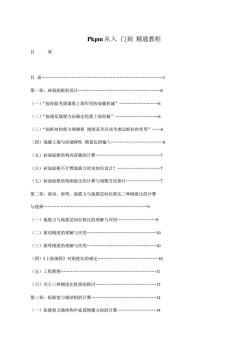 pkpm从入门到精通
pkpm从入门到精通
pkpm从入门到精通

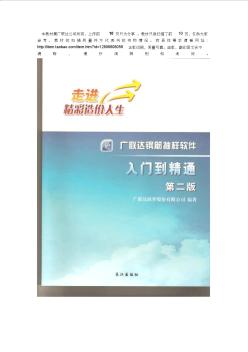 广联达软件《从入门到精通》教材教程视频(4本)绝对名副其实,入门到精通
广联达软件《从入门到精通》教材教程视频(4本)绝对名副其实,入门到精通
本教材属广联达公司所有,上传前 10 页只为分享 。教材只是扫描了前 10 页,仅供大家 参 考 , 教 材 的 扫 描 质 量 并 不 代 表 书 的 实 物 情 况 。 有 具 体 需 求 请 看 网 址 : http://item.taobao.com/item.htm?id=12806608056 正版印刷,质量可靠。盗版,翻印图文会不 清 晰
《无师自通·Excel 2010从入门到精通》是“五师自通”丛书之一,系统全面地讲解了Excel 2010电子表格的相关知识。《无师自通·Excel 2010从入门到精通》内容在设计上从读者日常生活、学习和工作中的实际需求出发,从零开始,逐步深入,突出实战操作与实用技巧的传授,真正让读者学以致用、学有所用。内容包括Excel 2010的基本操作,表格数据的录入与编辑,表格格式的设置与美化,工作表与工作簿的管理,在表格中插入图形图片对象,Excel 2010公式的应用,Excel 2010函数的应用,表格数据的统计分析,统计图表的创建与应用,Excel 2010电子表格的打印设置,利用Excel 2010制作差旅报销单、员工档案表、销售统计图等,并收录了Excel 2010中表格的编辑操作、数据计算、数据管理、图表的应用、打印操作等方面的技巧。《无师自通·Excel 2010从入门到精通》既可供希望快速掌握Excel 2010的初、中级学习者阅读,也可作为计算机基础培训班的培训教材。
《Project 2010中文版从入门到精通》着重介绍Project 2010的常用功能,从基本的项目管理概念入手,通过简单的示例步骤讲解复杂的项目管理概念,引领读者进入Project 2010项目管理软件的世界《Project 2010中文版从入门到精通》理论与实践相结合,使读者通过实际操作真正掌握Project 2010。
《无师自通·Excel 2010从入门到精通》:由业内Excel 2010电子表格资深教育专家精心编写,充分考虑了用户的具体情况,在内容选择上完全从实际应用的角度出发,在语言表达上力求清晰易懂,便于您快速、高效地学习。全书分为基础知识与进阶技巧两部分,基础知识部分精选实际工作和应用中的典型实例,真正让您做到“学有所用”:进阶技巧部分汇集了Excel 2010电子表格中的典型问题和实用技巧,让您解决实际问题的能力更上一层楼,同时也便于您今后查询使用。全书通过图解与视频相结合的方式进行全方位讲解,让您清晰、直观地学习,轻松成为Excel 2010电子表格的高手。
- 相关百科
- 相关知识
- 相关专栏
- 合同
- 绿色制造
- 资格预审
- 检验标准
- 基本负荷
- 负荷度
- 负荷特性
- 桩基础中性点
- 数控机床操作工基础:中、高级
- 青岛市门头和橱窗设置管理规定(修正)
- 建设工程计价
- 线枋子
- 超微型气吹光缆及气吹敷缆工艺
- 六盘水市标准定额站
- 淮南市工程建设标准定额站
- 山西省工程建设标准定额站
- 云南2020年07月(5-7月)水泵信息价数据包
- 云计算对企业信息化系统建设和运营的影响分析和改进
- 中国城市公共交通协会信息工作委员会年会
- 岳阳信息价,最新最全岳阳工程造价信息网信息价下载
- 以信息化建设为切入点 推动“三基”工作全面落实
- 中国建筑第八工程局长春分公司企业信息报告
- 中国2010年上海世博会园区管线综合管沟管理办法
- 中国钢铁厂烧结机的烟气特点及部分钢铁厂烧结机信息
- 在LaTeX中使用TikZ画图的入门例子V1.5
- 云、贵、川、渝2010年水泥淘汰落后产能企业名单
- 中国测绘地理信息学术年会
- 电子信息工程专业实践教学体系的构建
- 中国工商银行广东省分行信息化办公系统的设计与实现
- 在肥东县卫生局2010年工作总结表彰大会上的讲话
- 云南2020年07月(5-7月)板材信息价数据包
- 中国普天信息产业上海工业园智能生态办公楼建筑设计